iPhone의 나의 찾기 기능에는 일반적으로 기기를 분실하거나 도난당한 경우 다른 사람이 기기에 액세스하지 못하도록 하기 위해 개발된 활성화 잠금 장치가 포함되어 있어 데이터를 보호합니다. 또한 전화 세부 정보를 복구할 수 있는 기회를 제공합니다.
그러나 이 활성화 잠금은 중고 iPhone을 구입하는 사람들에게 큰 문제입니다. 그들은 방법을 찾는 데 어려움을 겪습니다 이전 소유자 없이 활성화 잠금을 제거하는 방법.
내 찾기 기능을 활성화하면 활성화 잠금이 자동으로 활성화됩니다. 이 활성화 잠금은 전화기 콘텐츠를 원격으로 지운 후에도 유지됩니다. Apple ID와 암호가 있고 나의 찾기 기능이 활성화되어 있는 한 아무도 귀하의 기기에 접근할 수 없습니다.
아래에서 우리가 가지고 있는 솔루션을 찾아보십시오.
구매하기 전에 활성화 잠금을 확인하는 방법은 무엇입니까?방법 1. DNS 서버를 통한 활성화 잠금 제거 방법 2. 이전 소유자 없이 활성화 잠금 제거(Apple ID 제거)방법 3. Apple 지원에 문의 요약
구매하기 전에 활성화 잠금을 확인하는 방법은 무엇입니까?
중고 iPhone을 구입할 때 공인 Apple 대리점에서 구입했는지 확인하고, 아는 사람에게서 받은 경우 기기가 더 이상 이전 소유자의 계정에 연결되어 있지 않고 지워지고 재설정되었는지 확인하십시오.
이전 소유자 없이 활성화 잠금을 제거하는 방법은 무엇입니까?
장치를 깨우거나 켤 때 iOS 15 및 이후 버전에서 실행 중인 경우 "iPhone Locked to Owner"라는 화면이 표시됩니다. 에 도전할 것이다 아이폰 잠금 해제 활성화 잠금 문제가 있습니다.
이는 모든 iPhone의 활성화 잠금이 나의 찾기 기능에 연결되어 있고 나의 찾기가 iCloud에 완전히 연결되어 있기 때문입니다.
판매하기 전에 Apple ID를 제거하는 방법(당신이 소유자인 경우)?
판매하거나 서비스에 보내기 전에 iPhone에서 자신의 계정 및 기타 개인 정보를 제거하는 것은 간단합니다. 다른 사람이나 구매자에게 기기를 양도하기 전에 항상 책임을 져야 합니다. 귀하의 정보가 잘못된 소유자에게 전달되는 경우 귀하에게 불리하게 사용될 수 있습니다.
Apple ID를 제거하고 iPhone을 재설정하는 방법은 아래 단계를 따르십시오.
- 설정으로 이동하십시오.
- 계정을 탭하세요.
- 아래로 스크롤하여 선택하십시오. 로그아웃
- Apple ID 암호 제공
- 가볍게 두드리다 끄기
- 설정으로 돌아가기
- 재설정 찾기
- 모든 콘텐츠 및 설정 지우기 선택
방법 1. DNS 서버를 통한 활성화 잠금 제거
이미 중고 iPhone을 가지고 있고 소유자에게 연락할 수 있는 방법이 없는 경우 이전 소유자 없이 활성화 잠금을 제거하는 방법을 구현하는 옵션이 있습니다. 즉, DNS 서버를 사용하여 활성화 잠금을 제거하는 것입니다. 그러나 이 과정은 초보자에게 시간이 많이 걸리고 혼란스러울 수 있습니다. 그러나 단계를 주의 깊게 수행하면 다음을 수행할 수 있습니다. iPhone을 완전히 무료로 잠금 해제하십시오.
이 방법은 DNS 서버를 활용합니다. 장치를 Wi-Fi 네트워크에 연결할 때마다 먼저 사용 가능한 DNS 서버에 연결한 다음 Apple 서버에 연결합니다. 이 방법으로 Apple 서버에 연결하지 않고 대신 다음으로 이동합니다. iCloudDNSBypass.com.
다음 단계를 수행하십시오 :
- We Buy Orders 신청서를 클릭하세요. 설정 그런 다음 Wi-Fi를 탭합니다.
- Wi-Fi 네트워크 선택을 선택하십시오.
- 홈 버튼을 누르고 선택 Wi-Fi 설정
- "i"를 찾아서 누릅니다.
- 가볍게 두드리다 DNS 구성. 수동 옵션을 선택한 다음 서버 추가. 아래 옵션에서 해당 지역을 확인하십시오.
- 미국 : 104.154.51.7
- 유럽 : 104.155.28.90
- 아시아 : 104.155.220.58
- 남아메리카: 35.199.88.219
- 호주와 오세아니아 : 35.189.47.23
- Wi-Fi 페이지로 돌아가서 선택 다음 보기
- iPhone이 iCloudDNSbypass에 연결될 때까지 뒤로 및 다음을 몇 번 누릅니다.
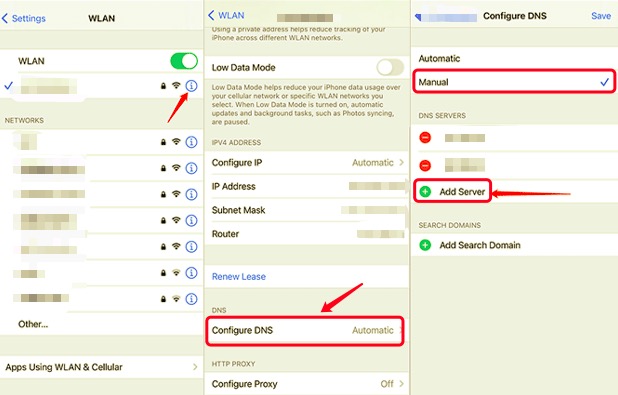
이제 활성화 잠금 없이 iPhone을 사용할 수 있습니다.
방법 2. 이전 소유자 없이 활성화 잠금 제거(Apple ID 제거)
이전 소유자 없이 활성화 잠금을 제거하는 가장 편리한 방법은 iPhone Unlocker와 같은 유료 서비스를 사용하는 것입니다. Apple ID는 몇 초 만에 제거되므로 장치를 즐길 수 있습니다.
iPhone에서 Apple ID가 완전히 제거되면 이제 장비를 완전히 제어하고 iCloud 설정 및 서비스 등에 접근할 수 있습니다.
오늘날 최고의 iPhone Unlocker 서비스 중 하나는 iOS 언 락커. 이 소프트웨어는 iPhone을 최대한 활용하는 데 필요한 모든 잠금 해제 기능을 제공합니다. 다음을 잠금 해제할 수 있습니다.
- 얼굴 인식
- 4자리 비밀번호
- 활성화 잠금
- 애플 ID
- 스크린 시간
장치에서 이전 Apple ID를 제거한 후 새 계정을 만들고 iPhone을 활성화할 수 있습니다.
iOS Unlocker를 사용하는 방법에 대한 전체 단계는 다음과 같습니다.
1단계. iOS Unlocker 설치 및 실행
먼저 컴퓨터에서 실행되는 소프트웨어인 iOS Unlocker를 받으십시오. 프로그램을 시작했으면 다음을 선택하십시오. Apple ID를 제거하십시오 주 메뉴에서.

2 단계. iPhone 연결
USB 케이블을 사용하여 iPhone을 컴퓨터에 연결합니다. 필요한 경우 이 컴퓨터 신뢰를 탭합니다.
3단계. Apple ID 제거
Apple ID 제거 메뉴로 이동하여 스타트 버튼을 눌러 기기와 연결된 Apple ID 삭제를 시작합니다.
이제 iPhone이 잠금 해제되었습니다. iPhone을 원하는 대로 사용자화하십시오.

중요 사항 :
iOS Unlocker를 사용할 때 염두에 두어야 할 사항은 다음과 같습니다.
장치에서 나의 찾기가 비활성화되어 있는지 또는 활성화되어 있는지 매우 고려해야 합니다.
- 나의 찾기가 활성화된 경우 iPhone의 모든 설정을 재설정해야 합니다. 설정을 열고 일반을 탭하고 재설정을 찾아 선택한 다음 모든 설정 재설정을 선택하십시오. 필요한 경우 계속 진행하려면 장치 암호를 제공하십시오.
- 나의 찾기가 비활성화되면 iOS Unlocker는 단순히 계정 제거를 진행합니다.
- iPhone에 이중 인증이 활성화되어 있는지 확인하십시오. 예인 경우 해당 기능에 등록한 장치 및 번호를 사용하여 확인하라는 메시지가 표시됩니다. 그렇지 않으면 설정을 열고 Apple ID를 선택한 다음 암호 및 보안을 선택할 수 있습니다. 이중 인증으로 이동하여 기능을 켜십시오.
4단계. 제거 확인
이중 인증으로 활성화되면 다음을 입력하십시오. 0000 프로그램 화면에서 기기의 제조사와 모델을 확인하세요. 그런 다음 시작 버튼을 클릭하여 호환되는 펌웨어 패키지를 다운로드하라는 메시지가 표시됩니다. 프로세스가 완료되고 Apple ID가 완전히 제거될 때까지 기다려야 합니다.

방법 3. Apple 지원에 문의
Apple은 공식적으로 타사 도구를 사용하여 중고 iPhone에서 활성화 잠금을 제거하는 것을 권장하지 않습니다. 그들은 공인 리셀러에게서만 구매하거나 Apple 고객 지원에 전화하기 잠금 해제 서비스가 필요한 경우.
단, 영수증을 제공하여 전 소유자로부터 정식으로 기기를 구입했음을 증명할 수 있는 서류를 준비해야 합니다. 또한 iPhone의 일련 번호와 IMEI를 제공해야 합니다.
사람들은 또한 읽습니다3가지 방법: 데이터 손실 없이 iPhone 6 암호를 잠금 해제하는 방법2024년 최고의 iPhone 암호 우회 소프트웨어
요약
당신이 궁금해하는 경우 이전 소유자 없이 활성화 잠금을 제거하는 방법, 이 문서 가이드가 많은 도움이 되었기를 바랍니다. 활성화 잠금을 제거하는 것은 iCloud와 연결되어 있기 때문에 지루한 과정입니다.
그러나 유료 서비스와 전문 소프트웨어를 사용하면 몇 분 만에 작업을 완료할 수 있습니다. iPhone 의 Unlocker 잠긴 iPhone에 갇혀 있을 때 시도할 수 있는 최고의 소프트웨어입니다.
활성화 잠금, 암호 등 다양한 시나리오에 필요한 모든 기능을 갖추고 있습니다.
Rosie 작성
최종 업데이트 : 2022 년 01 월 20 일